
Агуулгын хүснэгт:
- Алхам 1: Видеог үзээрэй
- Алхам 2: Шаардлагатай бүх зүйлийг авах
- Алхам 3: Ротари кодлогч самбар хийх
- Алхам 4: Arduino микроконтроллерыг програмчилна уу
- Алхам 5: Stepper моторыг Ротари кодлогч самбарт холбоно уу
- Алхам 6: Ротари кодлогч самбарыг Arduino самбартай холбоно уу
- Алхам 7: Тохиргоог компьютерт холбоод туршиж үзээрэй
- Алхам 8: Ажлаа бидэнтэй хуваалцаарай
- Алхам 9: Фуртур руу яв
- Зохиолч John Day [email protected].
- Public 2024-01-30 11:01.
- Хамгийн сүүлд өөрчлөгдсөн 2025-01-23 15:00.

Өмнөх зааварчилгааныхаа нэгэнд би Stepper моторыг хэрхэн эргэдэг кодлогч болгон ашиглаж болохыг харуулсан. Энэхүү зааварчилгааны номноос бид үүнийг ашиглан компьютерээ хэрхэн удирдах талаар сурцгаая. Тиймээс илүү их зүйлийг шаардалгүйгээр эхлүүлцгээе!
Алхам 1: Видеог үзээрэй


Дээрх видеог үзээд энэ нь юу болохыг, юу хийх талаар илүү сайн ойлголттой болно.
Алхам 2: Шаардлагатай бүх зүйлийг авах

Энэ төслийн хувьд танд хэрэгтэй болно:
- USB HID (Human Interface Device) нийцтэй Arduino микроконтроллерийн самбар (Леонардо, Микро, Про Микро)
- Stepper мотор*.
- Эргэдэг кодлогч хөрвүүлэгч рүү чиглэсэн мотор.
- Тохиромжтой USB кабель (Ихэвчлэн микро USB -ээс A хүртэл)
- 2 хос эрэгтэй, эмэгтэй утас (Эргэдэг кодлогч самбарыг Arduino самбартай холбох зориулалттай)
- 3 эрэгтэй, эмэгтэй утаснуудын багц
*Төсөлд нэг туйлт эсвэл хоёр туйлт шаталсан хөдөлгүүрийг ашиглаж болно. Шууд утастай тул нэг туйлт шатлалт мотор ашиглахыг зөвлөж байна, гэхдээ хоёр туйлт шатлалт моторыг утас бага зэрэг өөрчлөгдсөн тохиолдолд ашиглаж болно.
Алхам 3: Ротари кодлогч самбар хийх

Илүү ихийг мэдэхийн тулд дээрх зураг дээр дарна уу.
Эргэдэг кодлогч хөрвүүлэгч болгохын тулд энэхүү зааврыг дагана уу. Та талхны хавтангийн хувилбарыг хийж болно, гэхдээ ПХБ -ийн байнгын хувилбар нь илүү нягт, удаан эдэлгээтэй бөгөөд гагнуур хийхэд бага зэрэг туслах болно. Та мөн өсгөгчийн хавтангийн гаралт бүрт LED нэмж, эсэргүүцэл (220 Ом санал болгосон) ашиглан өсгөгчийн гаралтын төлөв байдлыг хянах боломжтой бөгөөд энэ нь алдааг олж засварлах явцад ашиг тустай болно.
Алхам 4: Arduino микроконтроллерыг програмчилна уу
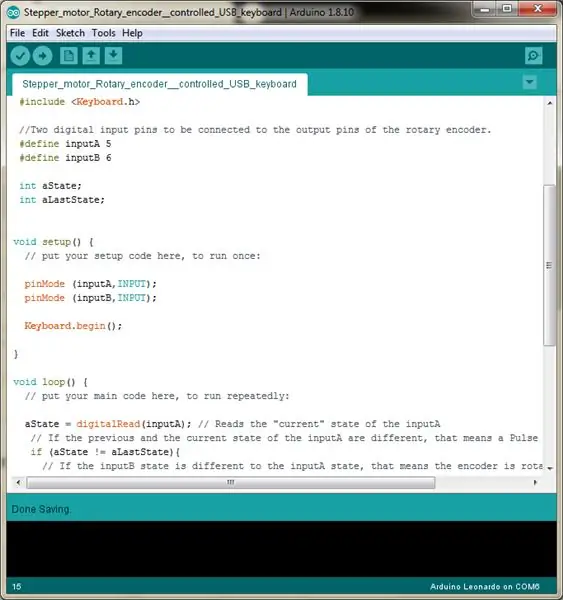

Энэ нь Arduino кодыг микроконтроллерын самбар дээр байршуулахаас өмнө хийхийг зөвлөж байна. Энэ нь stepper моторыг эргүүлэх үед микроконтроллер дотор юу болж байгааг ойлгоход тусална.
Алхам 5: Stepper моторыг Ротари кодлогч самбарт холбоно уу
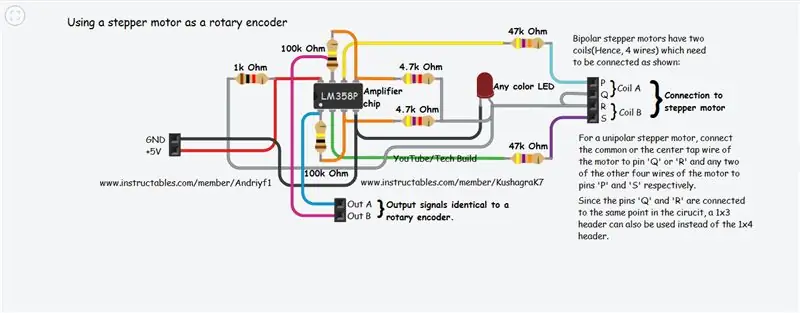


Хэлхээний схемийг сайтар судалж үзсэн эсэхээ шалгаарай.
Хэрэв нэг туйлт шаттай мотор ашиглаж байгаа бол хөдөлгүүрийн төв цорго утсыг 'Q' эсвэл 'R' тээглүүрт холбоно уу. Дараа нь stepper моторын үлдсэн дөрвөн утсыг хоёуланг нь "P" ба "S" тээглүүрт холбоно. Энд би схемд үзүүлсэн 1х4 -ийн оронд 1х3 хэмжээтэй толгой ашигласан.
Хэрэв хоёр туйлт шаталсан мотор ашиглаж байгаа бол эхлээд хөдөлгүүрийн ороомог хос утсыг тодорхойлно. Дараа нь ороомог бүрээс утас аваад тэдгээрийг "Q" эсвэл "R" зүүтэй холбоно уу. Дараа нь stepper моторын үлдсэн хоёр утсыг 'P' ба 'S' зүү рүү холбоно.
Алхам 6: Ротари кодлогч самбарыг Arduino самбартай холбоно уу


- Эргэдэг кодлогч хавтангийн +ve ба -ve зүүг Arduino самбарын +5 вольт ба 'GND' зүүтэй холбоно уу.
- Эргэдэг кодлогч самбарын гаралтын тээглүүрүүдийг Arduino самбарын 'D5' ба 'D6' дижитал зүү рүү холбоно уу.
Алхам 7: Тохиргоог компьютерт холбоод туршиж үзээрэй


Тохиргоог компьютерт холбоод, сумны товчлуурыг ашиглан дээш, доош гүйлгэх эсвэл текстийн курсорыг сумны товчлуурыг ашиглан зөөх боломжтой програмыг нээнэ үү.
Алхам 8: Ажлаа бидэнтэй хуваалцаарай
Хэрэв таны төсөл амжилттай хэрэгжсэн бол бусдад урам зориг өгөхийн тулд бүтээлээ хуваалцаж яагаад болохгүй гэж. 'I Made It' дээр дараад өөрийн бүтээлийнхээ ганц хоёр зургийг хуваалцаарай, би үүнийг харах дуртай.
Алхам 9: Фуртур руу яв

Arduino кодыг өөр зүйл хийх, өөр эргүүлэх кодлогч эсвэл өөр оролт оруулахын тулд өөрчилж үзээрэй, таны хийж чадах зүйл маш их байна. Юу ч хийсэн хамаагүй, хамгийн сайн сайхныг хүсье!
Зөвлөмж болгож буй:
3 товчлууртай 28BYJ-48 шатлалт моторыг хэрхэн ашиглах вэ: 5 алхам

3 товчлууртай 28BYJ-48 шатлалт моторыг хэрхэн ашиглах вэ: Та дарагчтай мотороо товчлуур ашиглан удирдахыг хүсч байна уу? Энэ нь цагийн зүүний дагуу, цагийн зүүний эсрэг, дараа нь зогсоох функцийг хийж чадах уу? Тэгвэл энэ видео танд зориулагдсан болно
Stepper мотороор удирддаг загвар зүтгүүр - Эргэдэг кодлогч болох Stepper мотор: 11 алхам (зурагтай)

Stepper мотороор удирддаг загвар зүтгүүр | Ротари кодлогч болох Stepper мотор: Өмнөх зааварчилгааны нэгэнд бид stepper моторыг эргэдэг кодлогч болгон ашиглах талаар сурсан. Энэ төсөлд бид одоо Arduino микроконтроллер ашиглан зүтгүүрийн загварыг удирдахын тулд тэр алхам хөдөлгүүрийг эргэдэг кодлогч ашиглан ашиглах болно. Тиймээс, фугүйгээр
Олон шатлалт AC моторын удирдлагад IR декодерыг хэрхэн програмчлах вэ: 7 алхам

Олон шатлалт хувьсах гүйдлийн моторын удирдлагад IR декодерыг хэрхэн яаж програмчлах вэ: Нэг фазын хувьсах гүйдлийн хөдөлгүүрийг ихэвчлэн сэнс гэх мэт гэр ахуйн эд зүйлсээс олдог бөгөөд тогтоосон хурдны хувьд хэд хэдэн салангид ороомог ашиглах үед тэдгээрийн хурдыг хялбархан хянах боломжтой байдаг. Энэхүү зааварт бид дижитал хянагч бүтээдэг бөгөөд
Мотороор удирддаг дүүжин: 4 алхам (зурагтай)
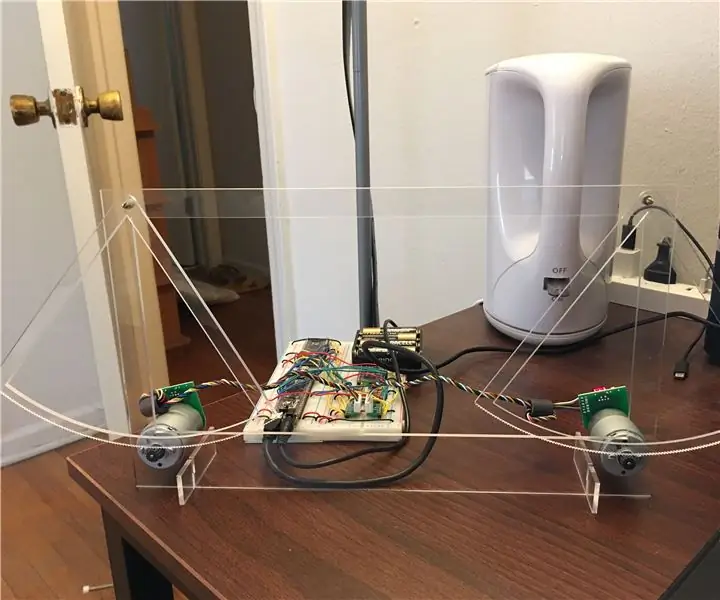
Мотороор удирддаг дүүжин: Энд би хоёр дүүжин буюу эргэлтийг PIC32 MCU -ээр удирддаг мотороор удирддаг дүүжин хийж, зарим функцийг хэрэгжүүлэх болно. хүндийн хүч эсвэл булгийн нөлөөгөөр дүүжингийн хөдөлгөөнийг дуурайх
Кассет тоглуулагчийн мотороор хийсэн аймшигтай арагш эргэдэг цаг: 7 алхам (зурагтай)

Кассет тоглуулагч мотороор хийсэн аймшигтай арагш эргэдэг цаг: Энэ бол миний нөхөртэй хамт ажиллуулдаг охиныхоо бага сургуулийн хий үзэгдэлтэй байшинд зориулж хийсэн тулгуур юм. Энэхүү цагийг хямд үнэтэй хэмнэлттэй дэлгүүрийн цаг, хуучин хүүхдийн хуурцаг тоглуулагчаас бүтээжээ. Энэ нь арван гурван цаг, минутын гар эргэлтийг харуулж байна
